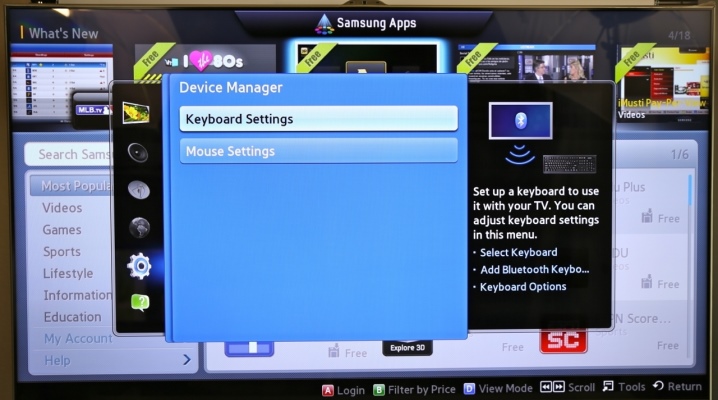- Как подключить колонку JBL к телевизору, чтобы всё работало
- Можно ли подключить колонку к ТВ
- Как подключиться к телевизору
- Как подключить по Блютуз
- Самсунг
- LG
- Сони
- Как подключить по проводу
- Возможные проблемы и пути решения
- Как включить Bluetooth на телевизоре Samsung?
- Определяем возможность подключения
- Как выбрать адаптер?
- Как подключить?
- Настройки
Как подключить колонку JBL к телевизору, чтобы всё работало
Как подключить колонку JBL к телевизору? Активируйте Блютуз на устройстве, войдите в меню ТВ, найдите функцию Bluetooth и включите ее. Найдите девайс и подключитесь к нему для сопряжения. Как вариант, соединитесь с помощью HDMI, оптического кабеля или другого проводного подключения. Ниже рассмотрим все доступные способы для JBL Extreme, Boombox, Cinema, PartyBox 300 и других моделей.
Можно ли подключить колонку к ТВ
Перед выполнением работы нужно разобраться, можно ли подключить колонку JBL к телевизору для передачи аудио. Сразу отметим, что такая опция доступна с помощью беспроводного подключения по Блютуз (при наличии такой опции в ТВ) или с применением проводного подключения. В последнем случае можно использовать AUX, HDMI, AUX, HDMI-Jack 3.5 и оптический кабель. Здесь многое зависит от имеющихся разъемов.
Таким образом, подключение колонки JBL к телевизору возможно при выполнении одного из следующих условий:
- Имеющаяся модель ТВ поддерживает соединение по Блютуз или позволяет подключить адаптер.
- В телевизоре предусмотрен один из рассмотренных выше разъемов.
Чаще всего такие опции имеются в устройствах Самсунг, Sony и LG, на которых остановимся подробнее в приведенных ниже инструкциях.
Как подключиться к телевизору
Теперь разберемся с двумя вариантами, как соединить колонку JBL с телевизором и получить объемный звук.
Как подключить по Блютуз
Большинство современных смарт-телевизоров поддерживают опцию Bluetooth, что позволяет с легкостью подключить аудио-оборудование и передать на него музыку, звук из фильма и т. д. Приведем особенности подключения для разных ТВ.
Самсунг
Для начала рассмотрим, как подключить колонку JBL к телевизору Samsung с опцией Bluetooth. Сделайте следующие шаги:
- Войдите в меню настроек на телевизоре.
- Войдите в раздел «Звук» и найдите там пункт «Bluetooth». Его расположение может отличаться.
- Запустите поиск Блютуз-устройств, которые есть поблизости к телевизору. Для этого жмите на кнопку «Поиск» или другую клавишу с похожим названием.
- Дождитесь появления в перечне JBL.
- Жмите на нее для соединения.
После этого проверьте, удалось ли сопряжение двух устройств путем включения звука на ТВ.
LG
Следующая инструкция — как подключить колонку JBL к телевизору LG и вывести на него звук. Здесь алгоритм действий немного отличается:
- Войдите в настройки ТВ и перейдите в раздел «Звук».
- Выберите из перечня «Синхронизация звука LG».
- Кликните на меню «Bluetooth».
- Запустите поиск.
- После появления названия колонки соединитесь с ней.
Сони
Не менее распространенный вопрос — как подключить систему JBL к телевизору Sony, если у вас дома именно этот ТВ. Сделайте следующие шаги:
- Включите колонку и активируйте на ней «синий зуб».
- Войдите в Настройки ТВ, выберите «Настройки Bluetooth», а там в разделе «Сеть и принадлежность» выберите Блютуз.
- Измените настройку на «Включено» и запустите поиск.
- Соединитесь с новым девайсом и убедитесь в успехе сопряжения.
Как подключить по проводу
Еще один способ, как подключить JBL 100 или другую модель к телевизору с помощью проводов. Для этого воспользуйтесь одним из следующих вариантов:
- AUX. Почти во всех ТВ предусмотрены 3,5-миллиметровые разъемы AUX. Для этого вставьте концы кабеля в разъемы на музыкальном девайсе и TV, а после включите оба устройства. Переход звука на JBL должен произойти в автоматическом режиме. Если этого не произошло, зайдите в настройки телевизора и выберите источник звука.
- HDMI Jack 3,5. Специальный кабель с USB-разъемом с одного края и выходом на 3,5 мм с другого. Для подключения подсоедините кабель стороной USB к ТВ, а к колонке 3,5-миллиметровым разъемом, включите оба девайса, запустите аудио / видео и наслаждайтесь звуком.
- HDMI. Чтобы подключить колонку JBL к телевизору, необходимо, чтобы в устройствах были соответствующие разъемы и имелась поддержка HDMI-ARC при наличии такой опции достаточно подключиться в соответствующие гнезда и слушать аудио в идеальном качестве.
- Оптический кабель. Как вариант, можно подключить аудиоустройство к ТВ с помощью «оптики». Для проведения такой манипуляции оба девайса должны поддерживать соответствующий формат.
Как видно, в распоряжении пользователей много вариантов для сопряжения двух девайсов и остается выбрать подходящий вариант.
Возможные проблемы и пути решения
Даже зная, как подключить к телевизору JBL Partybox 310 или колонку другой модели, можно столкнуться с трудностями. Чаще всего это происходит при использовании варианта с Bluetooth. При возникновении проблем попробуйте сделать следующие шаги:
- Перезапустите колонку и телевизор.
- Разорвите соединение и проведите сопряжение заново.
- Отключите JBL от других устройств, к которым она привязана, и сделайте еще одну попытку.
- Выключите и активируйте «синий зуб» на обоих устройствах.
- Сделайте сброс настроек до заводских для колонки. Здесь алгоритм действий зависит от модели, поэтому смотрите в инструкцию.
- Во время синхронизации старайтесь разместить девайсы ближе друг к другу, к примеру, на расстояние до 1 м.
Если речь идет о проводном подключении, проверьте целостность разъемов и кабеля. Убедитесь, что штекеры хорошо вставлены, а также проверьте, чтобы в настройках был выбран правильный источник звука.
Зная, как подключить колонку JBL к телевизору, можно получить качественный звук с помощью Bluetooth или проводного соединения. При возникновении любых трудностей их можно исправить путем выполнения рассмотренных выше шагов.
В комментариях расскажите, удалось ли вам подключить девайсы друг к другу и вывести звук. Поделитесь опытом выполнения работы, возникающими при этом трудностями и способами их преодоления.
Как включить Bluetooth на телевизоре Samsung?
Передача контента с телефона или другого устройства стала возможной благодаря множеству вариантов подключения к телевизору. Одним из самых распространенных способов является передача данных по Bluetooth. В данном случае стоит рассмотреть данный тип подключения на телевизорах Samsung. Как включить Bluetooth на моделях Samsung, как выбрать и подключить адаптер и как настроить — об этом тема данной статьи.
Определяем возможность подключения
Подключение через Bluetooth позволяет не только просматривать файлы с других устройств. Многие современные модели беспроводных наушников оснащены функцией Bluetooth, что позволяет подключаться к телевизору и воспроизводить звук через динамики. Поэтому наличие данного интерфейса в телевизорах считается обязательным для современных пользователей. Для того, чтобы включить Bluetooth на телевизоре Samsung, нужно выполнить следующее.
- Сперва необходимо зайти в меню настроек.
- Затем нужно выбрать раздел «Звук» и нажать «Ок».
- Включить Bluetooth на сопрягаемом устройстве.
- После этого надо открыть «Настройки громкоговорителей» или «Подключение гарнитуры».
- Выбрать пункт «Поиск устройств».
При отсутствии подключенных устройств нужно поднести наушники, телефон или планшет ближе к телеприемнику и нажать клавишу «Обновить».
Если в открывшемся окне нет надписи «Поиск устройств», то это значит, что телевизор не оснащен модулем. В таком случае для соединения и передачи данных необходим специальный адаптер.
Как выбрать адаптер?
Сперва стоит разобраться, что такое Bluetooth-адаптер. Данное устройство способно принимать и переводить сигнал в формат чтения для любого гаджета с наличием Bluetooth. Отправка сигнала происходит посредством радиочастот, благодаря чему выполняется сопряжение и передача данных. Выбирать устройство желательно с двумя или тремя разъемами для подключения сразу нескольких устройств. За подсоединение сразу нескольких гаджетов отвечает функция Dual Link.
В основе выбора Bluetooth-переходника для телевизоров Samsung также лежит наличие аккумулятора и гнезда для зарядки. Некоторые устройства работают от батареек или полностью от питания сети. Устройства для передачи сигнала различают по приему аудио — это разъем mini jack 3.5, RCA или оптоволокно.
При выборе передатчика учитывают поддержку стандартов. Параметры поддержки AVRCP, A2DP и A2DP 1, SBC, APT-X, HFP отличаются между собой площадью покрытия и скоростью передачи аудио потока. Наличие стандартов в адаптерах значительно увеличивает стоимость устройства. Однако некоторые пользователи не советуют покупать слишком дешевые модели. Недорогой гаджет часто задерживает передачу звука или вовсе прерывает сигнал.
Существуют модели адаптеров, которые представляют собой отдельную приставку с мощной батареей. Такие устройства могут работать до нескольких дней без зарядки.
Благодаря стандарту адаптера 5.0 устройство значительно увеличивает скоростной диапазон передачи данных. К такому адаптеру можно подключать сразу несколько гаджетов.
При покупке передатчика следует учитывать совместимость устройства с телевизором, а также версию Bluetooth. Для 2019 года актуальна версия 4.2 и выше. Чем выше версия, тем лучше качество звука. Стабильная связь способствует меньшему расходу питания как адаптера, так и подключенных гаджетов. Стоит отметить, что при покупке переходника версии 5.0 и версии Bluetooth 4.0 подключаемого устройства может возникнуть несовместимость.
Существуют модели передатчиков с возможностью переключения композиций и управления громкостью. Такие модели имеют высокую стоимость. Но тем, кто любит полностью укомплектованные гаджеты, это устройство придется по вкусу. Некоторые модели адаптеров имеют несколько способов работы:
Как подключить?
Перед тем как включить модуль к телевизору, необходимо его установить. На задней панели телевизора нужно найти вход «Аудио». К этому разъему необходимо подсоединить провод, который идет от передатчика. Для питания устройства в USB-разъем вставляется флешка. Также нужно включить Bluetooth на сопрягаемом гаджете (на телефоне, планшете, ПК).
Далее необходимо нажать клавишу поиска устройств на передатчике. Как правило, такие адаптеры оснащены световым индикатором. Клавишу поиска нужно зажать на несколько секунд. Во время процесса поиска индикатор адаптера будет мигать. Нужно немного подождать, пока устройства найдут друг друга. После подключения в динамиках телевизора можно услышать звуковой сигнал. После этого следует зайти в меню, выбрать раздел «Звук» и активировать сопрягаемое устройство в пункте «Устройства подключения»,
Если адаптер выглядит, как большой блок с аккумуляторной батареей, то перед подключением его необходимо зарядить через отдельный кабель. Кабель для зарядки идет в комплекте. После зарядки нужно выбрать оптимальный способ подключения: RCA, mini jack или оптоволокно. После того, как кабель подключен к передатчику, его второй конец подключается к телевизору. После всех этих действий необходимо проверить сопряжение устройств.
Настройки
Настройка передатчика очень проста. Обычно подсоединение Bluetooth-адаптера к телевизору происходит через вход «Аудио» (RCA). Современные модели Samsung имеют данный разъем. Но если такой вход отсутствует, нужно приобрести специальный дополнительный переходник RCA to USB/HDMI.
После подключения адаптера сопрягаемое устройство автоматически подключается к телевизору без каких-либо настроек. Также стоит заметить, что ТВ-приемник способен распознать подключенный передатчик. Это можно увидеть, предварительно зайдя в меню настроек. В меню необходимо выбрать пункт «Подключенные устройства». После чего в отдельном окне отобразится наличие подключенных устройств. Если синхронизация между гаджетом и телевизором не была выполнена, пользователь должен перезагрузить оба устройства.
При подключении гаджета к телевизору через Bluetooth-адаптер нужно правильно настроить звук и громкость.
При регулировке громкости стоит учитывать расстояние, на котором сопрягаемый гаджет находится от телевизора. При большом расстоянии от ТВ-приемника звук может воспроизводиться с помехами или частичной потерей сигнала. Из-за этого пользователю будет проблематично настроить нужный уровень громкости.
Подключение устройств через Bluetooth является оптимальным вариантом для соединения с телевизором. Если производителем не предусмотрен данный интерфейс, то подключиться через Bluetooth можно с помощью специального передатчика. Данные устройства очень компактны и удобны в использовании.
Рекомендации, приведенные в статье, помогут подключить переходник к телевизорам Samsung. Необходимо учитывать, что приведенные настройки по проверке и подключению Bluetooth относятся именно к моделям Samsung. Выбор переходника зависит от личных предпочтений и удобства. Можно выбрать самую дешевую модель с минимальным функционалом. Дорогостоящие адаптеры имеют продвинутые опции и более усовершенствованную «начинку».
О том, что такое Bluetooth-передатчик, смотрите далее.